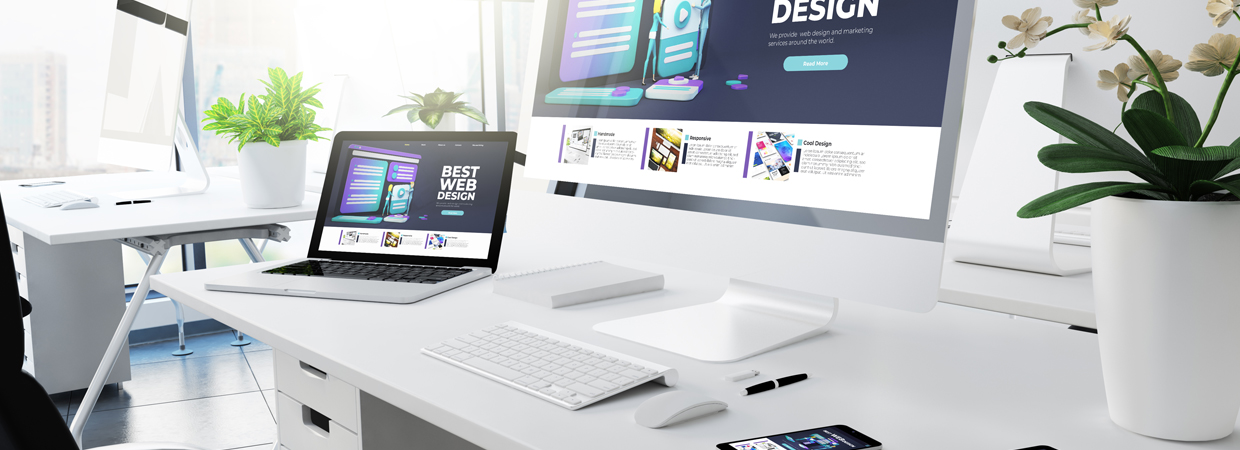
Comment créer des Landing Page sur WordPress ?
21 juin 2021
Le SEO multilingue : est-il essentiel pour votre site web ?
18 octobre 2021Comment sauvegarder facilement un site WordPress ? voici une question très importante dans la stratégie de sécurité de votre site internet, que vous allons essayer de répondre dans ce qui suit.
En créant un site sur WordPress, vous possédez sur la plateforme une base de données contenant les contenus, les publications, les liens et les commentaires de vos pages. Il faut sauvegarder ces fichiers régulièrement afin d’éviter les mauvaises surprises lors d’une mise à jour. Pour une quelconque raison, ces informations risquent d’être effacées ou encore corrompues. Parfois, c’est difficile, voire impossible, de tout contrôler. La sauvegarde est la seule manière de restaurer le site sans perdre des heures au dépannage. Mais comment ?
Effectuer une sauvegarde manuelle du site WordPress
Personne n’est capable de prédire une cyberattaque, d’où l’importance de la sauvegarde d’un site WordPress. Manuellement, la tâche consiste à la récupération de toutes les données et la copie de tous les fichiers du site web. Commencez par accéder aux fichiers en se servant d’un client FTP (File Transfer Protocol), dont FileZilla ou une interface personnalisée proposée par votre hébergeur web. Ces informations d’identification vous permettent d’accéder à votre serveur et atteindre le répertoire source de WordPress, dénommé « public_html » ou « public » dans certains cas. Il suffit de télécharger intégralement le dossier.
Sur un client FTP, comme FileZilla, effectuez tout simplement un clic droit dessus et sélectionnez par la suite l’option « Télécharger ». L’opération sera encore plus facile en faisant glisser et déposer les fichiers vers la zone dédiée de votre ordinateur. Une fois que c’est fait, vous devez le renommer et le conserver dans un endroit sûr. Au cas où l’hébergeur utilise cPanel, il faut chercher la fonction « phpMyAdmin » pour atteindre votre base de données et l’exporter par la suite.

Sauvegarder le site WordPress avec un plug-in
Cette tâche doit être effectuée régulièrement. Autant la faire de manière automatique en utilisant une extension de sauvegarde. UpdraftPlus est un plug-in gratuit aussi bien complet que généreux, ce qui convient pour un stockage périodique, la restauration des données et des fichiers en local ou encore sur d’autres espaces de travail et de partage. Plusieurs autres plug-ins alternatifs de qualité peuvent également prendre en charge l’opération.
Parmi ceux-ci, BackWPup permet de planifier les sauvegardes ou les exportations vers Dropbox, FTP, Microsoft Azure, SugarSync, Rackspace et email. Simple, pratique et efficace, BackUpWordPress est facile à accéder et à configurer, même les débutants dans le domaine. BackupGuard présente une interface intuitive et élémentaire, sauf que les fonctionnalités de sa version gratuite sont un peu limitées. Il y a aussi Duplicator, Backup Buddy ou encore WordPress Backup to Dropbox.


